သူငယ္ခ်င္းအားလံုးမဂၤလာပါဗ်ာက်ေနာ္အခုတင္ေပးတာေလးကေတာ့အား
လံုးလည္းသိျပီးျဖစ္မွာပါျမန္မာလို3Dစာလံုးေလးေတြေရးတ့ဲနည္းေလးပါ
လံုးလည္းသိျပီးျဖစ္မွာပါျမန္မာလို3Dစာလံုးေလးေတြေရးတ့ဲနည္းေလးပါ
မသိေသးမလုပ္တတ္ေသးတ့ဲသူငယ္ခ်င္းတို႔အတြက္က်ေနာ္ေရးျပီးတင္ေပးလိုက္ပါတယ္
လုပ္ႀကည့္ခ်င္တယ္ဆိုရင္ေအာက္မွာေဆာ့၀ဲလ္အရင္ေဒါင္းလိုက္ဗ်ာ
ဘုရားမွာကြန္နရွင္ေကာင္းေအာင္ဆုေတာင္းလိုက္အံုးေနာ္
လုပ္ႀကည့္ခ်င္တယ္ဆိုရင္ေအာက္မွာေဆာ့၀ဲလ္အရင္ေဒါင္းလိုက္ဗ်ာ
ဘုရားမွာကြန္နရွင္ေကာင္းေအာင္ဆုေတာင္းလိုက္အံုးေနာ္
ကဲေဆာ့၀ဲေလးေဒါင္းလို႔ရျပီဆိုရင္ေတာ့ install လုပ္လိုက္ပါ လြယ္ေလးမို႔
installလုပ္တာေတာ့ေျပာေတာ့ဘူးေနာ္ ေဆာ့၀ဲလ္ေလးinstallလုပ္ျပီးျပီဆိုရင္စလို႔ရပါျပီဗ်ာ
ဒါေလးႏွစ္ခုကေတာ့ေဆာ့၀ဲလ္ေလးပါ ဘယ္ေနမွာေဒါင္းေဒါင္းအတူတူပါပဲ
အေပၚကဟာအရင္ေဒါင္းႀကည့္လိုက္ပါသူကေတာ့ဒါတိုုက္ေဒါင္းဖို႔လုပ္ထားပါတယ္
ဒီမွာေဒါင္းယူပါ
(၁ )ေဆာ့၀ဲလ္ေလးကို
ဒတ္စေတာ့ေပၚမွာႀကည့္လိုက္ပါျပီးရင္ အဲဒါေေလးအရင္ဖြင့္လိုက္ပါ
ဒတ္စေတာ့ေပၚမွာႀကည့္လိုက္ပါျပီးရင္ အဲဒါေေလးအရင္ဖြင့္လိုက္ပါ
ဖြင့္လိုက္ရင္ေအာက္မွာျမင္ရတ့ဲအတိုင္း BOX ေလးေပၚလာပါမယ္အဲBOX ေလးေပၚလာရင္
register လုပ္ရပါ့မယ္ ..registerလုပ္ဖို႔အတြက္
register လုပ္ရပါ့မယ္ ..registerလုပ္ဖို႔အတြက္
မွ်ားျပထားတ့ဲအကြက္ေလးထဲမွာဒီcode ေလးကူးထည့္လိုက္ပါ( X3D-9101-2462-1422 )
ျပီးရင္ေအာက္မွာျမင္ရတ့ဲ Run xara3D ဆိုတာေလးကိုကလစ္ႏွိပ္လိုက္ပါ
ျပီးရင္ေအာက္မွာျမင္ရတ့ဲ Run xara3D ဆိုတာေလးကိုကလစ္ႏွိပ္လိုက္ပါ
အခုထည့္ေပးလိုက္တ့ဲcode ေတြမရခ့ဲရင္ေဆာ့၀ဲလ္ဖိုင္ထဲမွာရွာႀကည့္လိုက္ပါရွိပါတယ္
(၂)
ဒီလိုBOX ေလးထက္ေပၚလာပါ့မယ္ အဲဒါဆိုရင္ register now မွာကလစ္ႏွိပ္လိုက္ပါ
(၃)
ကဲစာေရးလို႔ရပါျပီဗ်ာ
အနီေရာင္န႔ဲကြက္ျပထားတ့ဲေနရာမွာကလစ္ႏွိပ္ျပီး အလည္မွာျမင္ေနရတ့ဲစာေတြကိုဖ်က္လိုက္ပါ
အနီေရာင္န႔ဲကြက္ျပထားတ့ဲေနရာမွာကလစ္ႏွိပ္ျပီး အလည္မွာျမင္ေနရတ့ဲစာေတြကိုဖ်က္လိုက္ပါ
(၄)
ဒီေရရာက္ရင္ေတာ့ျမန္မာေဖါင့္ေျပာင္းရပါေတာ့မယ္ zaw gyi ေဖါင့္ေတာ့မရဘူးဗ်ာzaw gyi
ကလြဲရင္ႀကံတာေတြရပါတယ္ ဟိုေအက္မွာေပးထားပါတယ္ဗ်ာ
ဒီေရရာက္ရင္ေတာ့ျမန္မာေဖါင့္ေျပာင္းရပါေတာ့မယ္ zaw gyi ေဖါင့္ေတာ့မရဘူးဗ်ာzaw gyi
ကလြဲရင္ႀကံတာေတြရပါတယ္ ဟိုေအက္မွာေပးထားပါတယ္ဗ်ာ
ေဒါင္းလိုက္ပါ မိမိစက္ထဲမွာလည္းရွိျပီးျဖစ္နိုင္ပါတယ္
ေဖါင့္လွလွေလးေတြပါမရွိေသးရင္အားလံုးေဒါင္းျပီး
install လုပ္လိုက္ပါေဖါင့္ေျပာင္းဖို႔စမယ္
အနီေရာင္န႔ဲျပထားတ့ဲေရာမွာကလစ္လုပ္လိုက္ပါျပီးရင္ေဖါင့္ေတြေပၚလာပါ့မယ္
မိမိႀကိဳက္တ့ဲေဖါင့္ကိုေရြးလိုက္ပါေဖါင့္ေျပာင္းျပီးရင္စာေရးႀကည့္လိုက္ပါ
shift+ ctrl ေျပာင္းျပီးမရိုက္န႔ဲေနာ္
ေဖါင့္လွလွေလးေတြပါမရွိေသးရင္အားလံုးေဒါင္းျပီး
install လုပ္လိုက္ပါေဖါင့္ေျပာင္းဖို႔စမယ္
အနီေရာင္န႔ဲျပထားတ့ဲေရာမွာကလစ္လုပ္လိုက္ပါျပီးရင္ေဖါင့္ေတြေပၚလာပါ့မယ္
မိမိႀကိဳက္တ့ဲေဖါင့္ကိုေရြးလိုက္ပါေဖါင့္ေျပာင္းျပီးရင္စာေရးႀကည့္လိုက္ပါ
shift+ ctrl ေျပာင္းျပီးမရိုက္န႔ဲေနာ္
english ေဖါင့္ရိုက္သလိုရိုက္လိုက္ပါ
(၅)
စာေတြေရးျပီရင္ေတာ့ဒီအဆင့္မွာ စာလံုးအႀကီးေသးေရြးလိုက္ပါ
မိမိႀကိဳက္တ့ဲအေနအထားမွာထားလိုက္ပါ
စာေတြေရးျပီရင္ေတာ့ဒီအဆင့္မွာ စာလံုးအႀကီးေသးေရြးလိုက္ပါ
မိမိႀကိဳက္တ့ဲအေနအထားမွာထားလိုက္ပါ
(၆)
ဒီအဆင့္ကေတာ့စာေတြဟာေရးျပီးရင္ပူးကတ္ေနမွာေနာ္အဲဒါကို
ေအာက္မွာျပထားတ့ဲေနရာမွာမိမိႀကိဳက္တ့ဲအေနအထားေလာက္လိုက္ပါ
ဒီအဆင့္ကေတာ့စာေတြဟာေရးျပီးရင္ပူးကတ္ေနမွာေနာ္အဲဒါကို
ေအာက္မွာျပထားတ့ဲေနရာမွာမိမိႀကိဳက္တ့ဲအေနအထားေလာက္လိုက္ပါ
အျပာေရာင္န႔ဲျပထားတ့ဲေနရာေလးႏွစ္ခုမွာေတာ့စာလံုးေလးေတြ
အေစာင္းအလွည့္လုပ္တာပါ မိမိႀကိဳက္သလိုဆြဲညွိလိုက္ပါ
(၇)
ဒီအဆင့္ကေတာ့စာလံုးေလးေတြအေရာင္ထည့္မွာပါအနီေရာင္ျပာထားတ့ဲcolor
options ကလစ္ႏွိပ္လိုက္ပါျပီးရင္ color Box ေပၚလာပါ့မယ္ မိမိႀကိဳက္တ့ဲအေရာင္ျပာင္းလိုက္ပါ
ဒီအဆင့္ကေတာ့စာလံုးေလးေတြအေရာင္ထည့္မွာပါအနီေရာင္ျပာထားတ့ဲcolor
options ကလစ္ႏွိပ္လိုက္ပါျပီးရင္ color Box ေပၚလာပါ့မယ္ မိမိႀကိဳက္တ့ဲအေရာင္ျပာင္းလိုက္ပါ
အျပာေရာင္ျပထားတ့ဲေနရာမွာေတာ့ Text မွာပဲထားလိုက္ပါ
(၈)
ဒီအဆင့္ကေတာ့ ေရးထားတ့ဲစာေလးေတြကို ရြစိရြစိ လွဳပ္လွဳပ္ ရြရြ လုပ္ဖို႔ပါ
ဒီအဆင့္ကေတာ့ ေရးထားတ့ဲစာေလးေတြကို ရြစိရြစိ လွဳပ္လွဳပ္ ရြရြ လုပ္ဖို႔ပါ
ကဲရြစိရြစိေလးလုပ္ဖို႔ေအာက္မွာႀကည့္လိုက္ပါအနီေရာင္နဲ႔ျပထားတ့ဲေနရာမွာကလစ္ႏွိပ္လိုက္ပါ
ျပီးရင္အျပာေရာင္န႔ဲျပထားတ့ဲေနရာမွထက္ကလစ္လုပ္လိုက္ပါ
(၉)
ဒီေရာက္ရင္ေတာ့အေပၚေျပာခ့ဲတ့ဲအျပာေရာင္ျပထားတ့ဲေနရာမွာကလစ္လုပ္လိုက္ရင္
ဒီေရာက္ရင္ေတာ့အေပၚေျပာခ့ဲတ့ဲအျပာေရာင္ျပထားတ့ဲေနရာမွာကလစ္လုပ္လိုက္ရင္
အခုလိုBox ေလးထက္ေပၚလာပါ့မယ္ ဒါဆိုရင္ႀကည့္လိုက္ပါ
အျပာႀကီးကြင္းျပထားတ့ဲအထဲကေနမိမိႀကိဳက္တ့ဲေနရာမွာကလစ္လုပ္ႀကည့္လိုက္
ပါျပီးရင္အဲေအာက္မွာႀကည့္လိုက္ပါေရးထားတ့ဲစာလံုးေလးေတြရြစိရြစိန႔ဲေတြရပါ့
မယ္ ရြစိရြစိေလးလုပ္တာျပီးရင္ open မွာကလစ္ႏွိပ္လိုက္ပါ
အျပာႀကီးကြင္းျပထားတ့ဲအထဲကေနမိမိႀကိဳက္တ့ဲေနရာမွာကလစ္လုပ္ႀကည့္လိုက္
ပါျပီးရင္အဲေအာက္မွာႀကည့္လိုက္ပါေရးထားတ့ဲစာလံုးေလးေတြရြစိရြစိန႔ဲေတြရပါ့
မယ္ ရြစိရြစိေလးလုပ္တာျပီးရင္ open မွာကလစ္ႏွိပ္လိုက္ပါ
(၁၀)
ကဲဒီေရာက္ရင္ေတာ့(save)သိမ္းပါတာ့မယ္မိမိေရးထားတ့ဲစာစိတ္တိုင္းႀကျပီလားႀကည့္ပါ
ကဲဒီေရာက္ရင္ေတာ့(save)သိမ္းပါတာ့မယ္မိမိေရးထားတ့ဲစာစိတ္တိုင္းႀကျပီလားႀကည့္ပါ
စိတ္တိုင္းႀကျပီဆိုရင္ေတာ့အနီေရာင္ကြက္ျပထားတ့ဲေနရာမွာကလစ္ႏွိပ္လိုက္ပါ
(၁၁)ဒီေရာက္လာရင္ file name
မွာမိမိႀကိဳက္တ့ဲနာမည္တစ္ခုေရးလိုက္ပါျပီးရင္
အနီေရာင္ျပထားတ့ဲေနရာမွာ GIF(*gif) ကိုထားပါ ျပီးရင္ save
မွာကလစ္ႏွိပ္လိုက္ပါ
မွာမိမိႀကိဳက္တ့ဲနာမည္တစ္ခုေရးလိုက္ပါျပီးရင္
အနီေရာင္ျပထားတ့ဲေနရာမွာ GIF(*gif) ကိုထားပါ ျပီးရင္ save
မွာကလစ္ႏွိပ္လိုက္ပါ
(၁၂)
ဒီေရာက္လာျပီဆိုရင္ save
မွာထက္ကလစ္ႏွိပ္ျပီးသိမ္းလိုက္ပါ
ျပီးရင္မိမိစက္ထဲျပန္ရွာႀကည့္လိုက္ပါ..ျပီးပါျပီ
ဒီေရာက္လာျပီဆိုရင္ save
မွာထက္ကလစ္ႏွိပ္ျပီးသိမ္းလိုက္ပါ
ျပီးရင္မိမိစက္ထဲျပန္ရွာႀကည့္လိုက္ပါ..ျပီးပါျပီ
အာကာမိုးနိဳင္မွ ကူးယူေဖၚျပသည္။
ဒါေလးႏွစ္ခုကေတာ့ျမန္မာေဖါင့္လွလွေလးေတြပါ ေဒါင္းယူဖို႕ပါ
ဒါေလးႏွစ္ခုကေတာ့ျမန္မာေဖါင့္လွလွေလးေတြပါ ေဒါင္းယူဖို႕ပါ
ျမန္မာေဖါင့္အလန္းမ်ား
ေအာင္ေအာင္(မကစ) ရဲ႕ ဘေလာ့ခရီးသည္ေလးအား အားေပးေနၾကတဲ့အတြက္ ေက်းဇဴးအထူးတင္ပါတယ္.. တုန္႕ျပန္မွဳအေနနဲ႕ fb like ေလးေတာ့ လုပ္ေပးခဲ့ၾကပါေနာ္.. တတ္စြမ္းသမွ် ေတြ႕ ရွိသမွ်ေလးေတြကို ျပန္လည္ မွ်ေ၀ေနပါ့မယ္...။ အဆင္မေျပတာမ်ားရွိခဲ့ပါက...cbox မွာ ေျပာခဲ့ၾကပါေနာ္..




























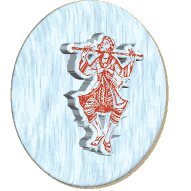

0 comments:
Post a Comment